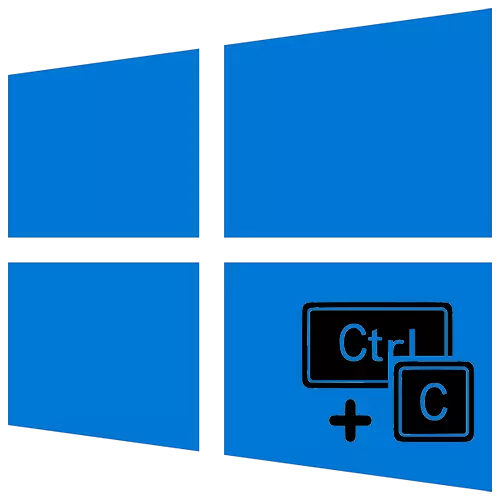
Köplenç ähli ulanyjylar syçanjy ulanyp, Windows operasiýa ulgamyny alyp barýarlar. Şeýle-de bolsa, şol hereketler ýörite klawiatura salgylanmalary bilen durmuşa geçirilip bilner. Gynansagam, elmydama ulanmak üçin amatly zat däl, şonuň üçin bu makalada Windows 10-da nädip üýtgetmelidigimizi aýdýarys.
Windows 10-da gyzgyn düwmeleri täzeden bellemegiň usullary
Duýduryşlaryň gysga ýollaryny dürli hereketler üçin bölüp bermäge mümkinçilik berýän iki esasy usullary bölüp bilersiňiz. Birinjisi, operasiýa ulgam gurallaryny ulanýar we ikinji ýerde - ýörite programma üpjünçiligi. Her usulyň ähli nuansynyň hemmesiniň muanslary hakda gürrüň bereris.2-nji usul: Müňk
Bu maksatnama öňküsi ýaly ýörelgede işleýär. Şeýle-de bolsa tapawut, dürli oňaýly dürli kombokallara belli bir açar diýip, "Cilip + C", multimediýa çäreleri ýaly we şäriklik çäreleri görüň. Başga sözler bilen aýdylanda, kin aýratynlyklary esasy reporterlerden has köp.
MUNki programmasyny göçürip alyň
- Maksatnama işlediň we ilki bilen öz interfeýsini görkezjek dilini saýlaň. Islenýän setirde LKM basyň we OK basyň.
- Indiki penjirede ýörite pluginleri öz içine almaly. Diňe klawiatura elementlerini ulanmak isleseňiz, ikinji setiri barlaň - "USB HIDI" barlaň. Syçanjygyň düwmelerinde hereketleri bellemegi meýilleşdirýän bolsaňyz, birinji elementi belläň. Soňra "OK" düwmesine basyň.
- Esasy maksatnamanyň penjiresinde aşaky çep burçda goşma düwmesine basyň.
- Şondan soň saýlanan hereketiň geljekde daňyljakdygy baradaky düwmä basmaly. Bu ýagdaýda goşmaça üýtgeşmeleri "Alt", "ctrt" we "ýeňiş" ulanylyp bilner. Soňra döredilen ýazgydaky islendik adyny belläň we "OK" -e basyň.
- Indiki ädim, bellenen açar basylanda kombinasiýa ýa-da hereketleriň saýlanmagy ýa-da ýüze çykjak çäreleri saýlar. Mümkin bolan ähli mümkinçilikler üç esasy kategoriýa bölünýärler - "Multimedia", "Hereket" we "klawiatura". Olarda kiçi bölümleriň sanawy bar, kabul ederlik opsiýalary bilen sanawda bar. Olary özüňizleri görmäge mejbur edýäris, sebäbi ähli bar bolan setirleri suratlandyrmak ýeterlik däldigi üçin ýeterlik däl.
- Saýlanan düwmä bellemek isleýän bolsaňyz, saýlanan düwmä bellemek isleýän bolsaňyz, "klawiatura" bölümi we "düwmeler" setirini saýlaň. Soňra, penjiräniň sag böleginde "göwreliligiň basyşy" çyzygynyň ýanynda bir bellik berdi. Şondan soň, aşakdaky gutujyga düwmäni, kombinasiýany ýa-da hereketi düzüň. Düwmeleri üýtgedijileri ulanyp biljekdigiňize üns bermegiňizi haýyş edýäris. Allhli hereketleri ýerine ýetirenden soň, aşaky sag burçdaky disketanyň görnüşinde Saklamak düwmesini basyň.
- Zerur bolsa, islendik çalyşma öçürilip bilner. Muny etmek üçin hatar adyny bellemegiň ady bilen belligi belläň we penjiräniň aşagyndaky bir at bilen düwmä basyň.
- Bu maksatnama, saýlanan üýtgeşmeleriň işlemeýän programmalary goşup bilmek ukyby bar. Muny etmek, esasy penjireden "Sazlamalar" goýmasyna giriň, soňra "kadadan çykmalar" bölümine basyň. Programmany bellemegi işlemek üçin programmany doly ekrandaky ekran programmalaryny üýtgetmek üçin belläp, munuň üçin degişli setiriň golaýynda bir belgi bar. Adatdan daşary göçürme sanawyna goşmaça programma üpjünçiligini goşmak üçin düwmäni gök we gök oýun hökmünde basyň.
- Programma üpjünçiligini eýýäm işledip ýa-da kompýuterde ýerine ýetirip boljak faýla ýol görkezip bilersiňiz. Bu mysalda, ikinji opsiýasyny ulanýarys.
- Netijede, adaty Windows 10 Faýl dolandyryşy Stane Penjire penjire açylýar. Onda islenýän faýly tapyň, ony saýlaň we "Açter" düwmesine basyň.
- Kadadan çykma sanawy, ozal goşulan programmalary görersiňiz. Olaryň haýsydyr paýhasternizi aýyrmak üçin islenýän setiri saýlaň we Gyzyl Haç bilen düwmä basyň.
- Islenýän platinany işjeňleşdirenok, soň bolsa diňe klawiatura, syçan düwmeleri we garaşly kombinasiýalary ulanyp bilmez. Meseläni düzeltmek, baş esasy programma penjiresinden "Sazlamalar" goýmasyna baryp, soňra bolsa "plipins" bölümine baryp gidiň. Gerekli sesleri islenýän modullaryň ýanynda barlaň we programma üpjünçiligini täzeden açyň.
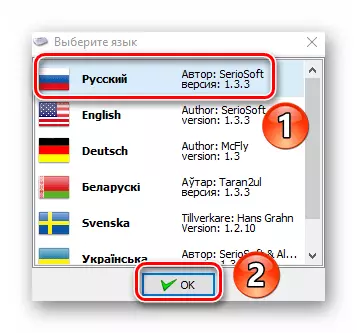
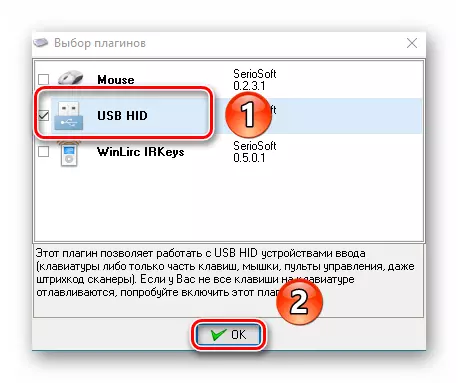
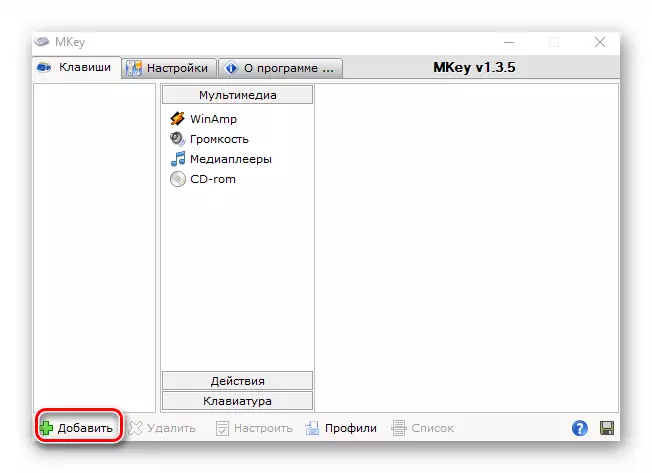

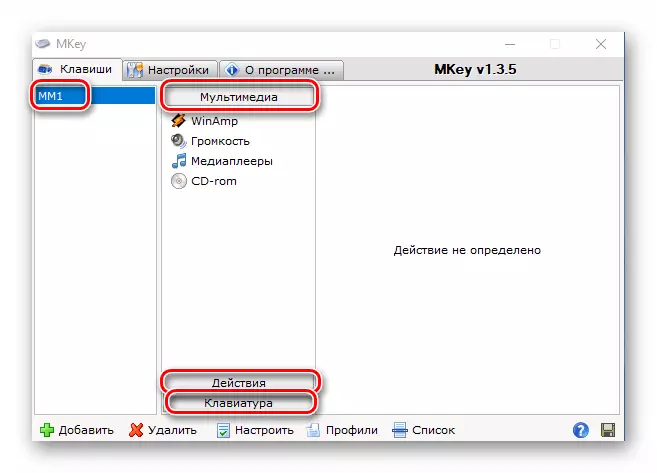
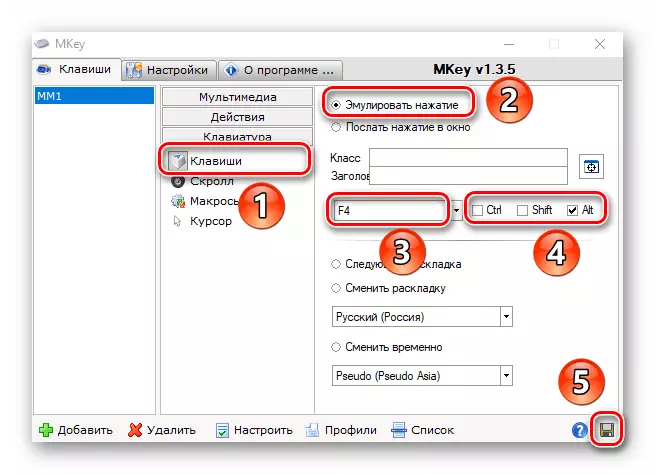
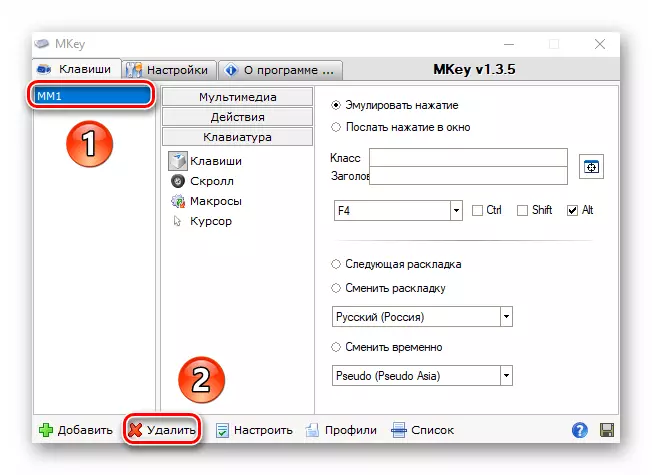
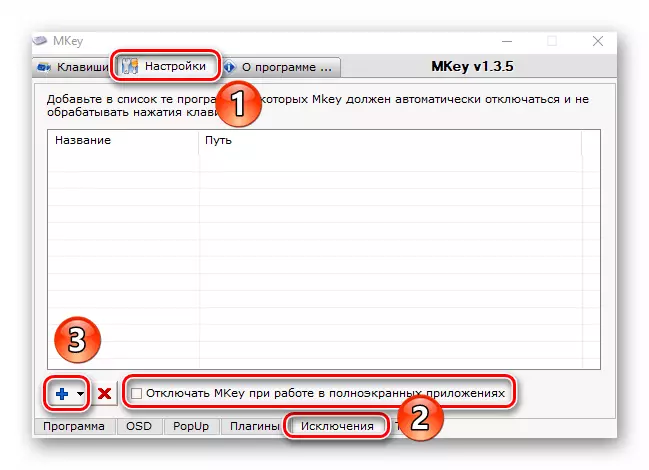
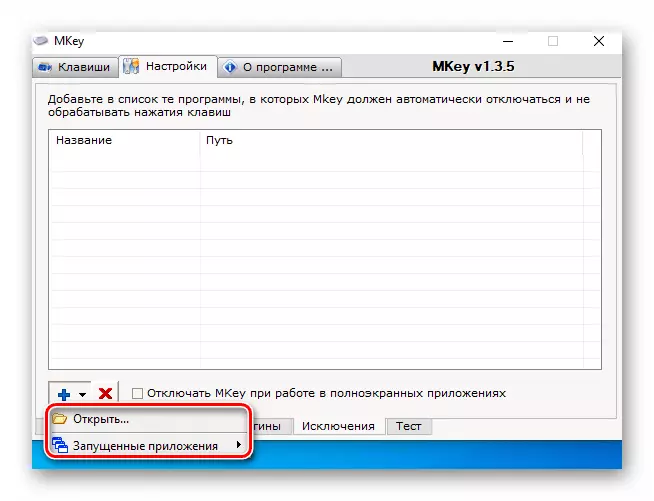
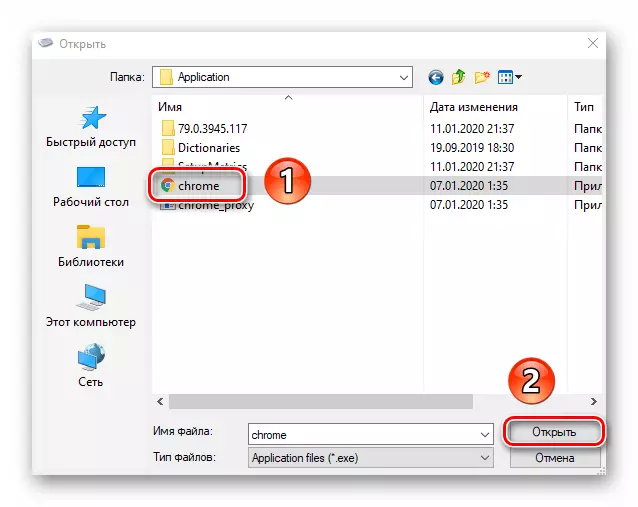
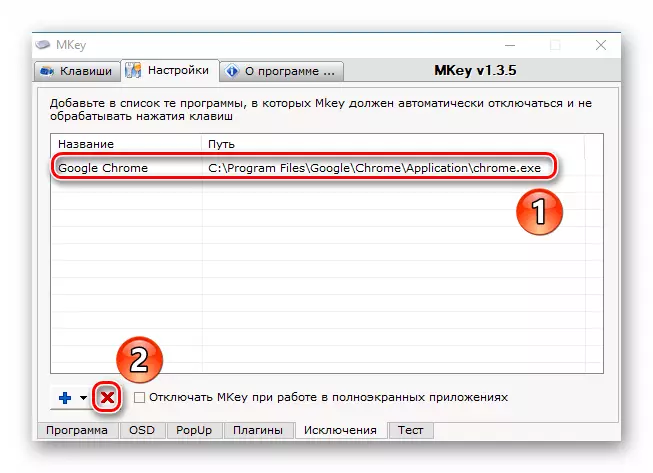
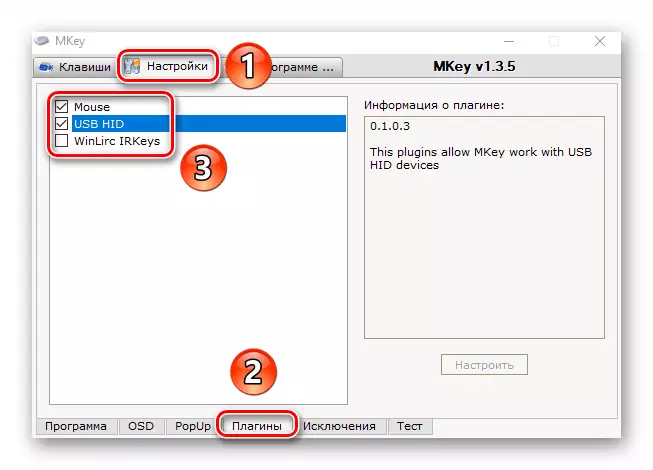
Şeýlelik bilen, harybaty Windows 10 10 10 10 10 10 10 10 10 10 10 10. Mundan başga-da, goşulan programma üpjünçiligini ulanyp, özümizi we hereketleriňizi döredip boljak esasy usullar bilen öwrenen esasy usullar bilen öwrendiňiz.
